Oletko koskaan yrittänyt muuntaa muotokuvasi animoiduksi kuvaksi itsestäsi? Jos ei, Download.vn esittelee tänään artikkelin muotokuvien muuttamisesta sarjakuvakuviksi ToonMe-sovelluksen avulla .
Tämä on monien ihmisten käyttämä valokuvankäsittelysovellus, jonka avulla pystymme muuttamaan muotokuvamme erittäin vaikuttaviksi sarjakuvakuviksi, joissa on monia malleja, joista käyttäjät voivat valita. Seuraavassa on vaiheet ToonMe-sovelluksen käyttämiseen - muuta muotokuvat sarjakuvakuviksi , seuraa artikkelia.
Ohjeet muotokuvien muuttamiseen sarjakuvakuviksi ToonMen avulla
Jotta voit muokata kuvia, sinulla on ensin oltava ToonMe-sovellus saatavilla puhelimessasi . Jos sinulla ei vielä ole sitä, napsauta alla olevaa latauspainiketta asentaaksesi tämän sovelluksen välittömästi.
Vaihe 1: Avaa ensin tämä sovellus puhelimessasi ja napsauta sitten Ohita -painiketta ohittaaksesi aloituslauseen.
Vaihe 2: Napsauta nyt sovelluksen kotisivulla ToonMe.com näytön vasemmassa alakulmassa.

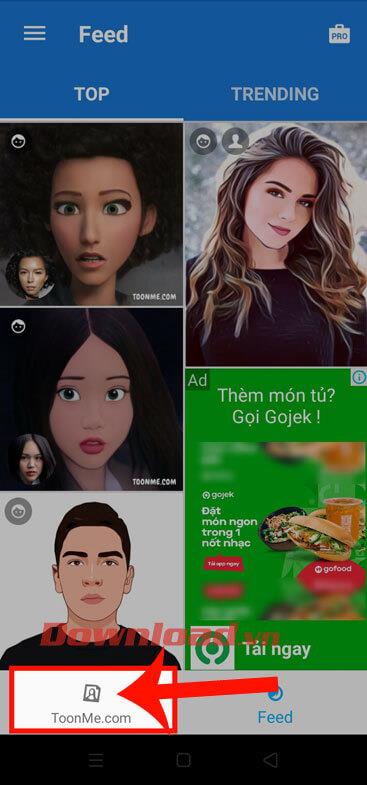
Vaihe 3: Valitse muotokuvaasi varten haluamasi sarjakuvakuvamalli ja napauta sitten Valitse valokuva -painiketta .
Vaihe 4: Valitse seuraavaksi mikä tahansa muotokuva itsestäsi laitteellasi kuvan muuntamiseksi.

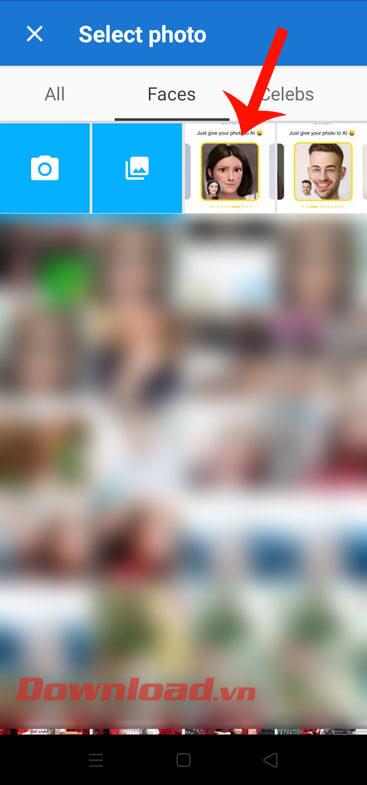
Vaihe 5: Odota hetki, kunnes järjestelmä alkaa analysoida kuvaa ja luoda animaatioita meille.
Vaihe 6: Kun olet muuttanut kuvan, näet, että muotokuvasi on muunnettu erittäin vaikuttavaksi animaatioksi. Napsauta Lataa HD-tilassa -painiketta tallentaaksesi kuvan puhelimeesi.
Jos et ole tyytyväinen luotuun kuvaan, napsauta Päivitä- painiketta luodaksesi kuvan uudelleen.

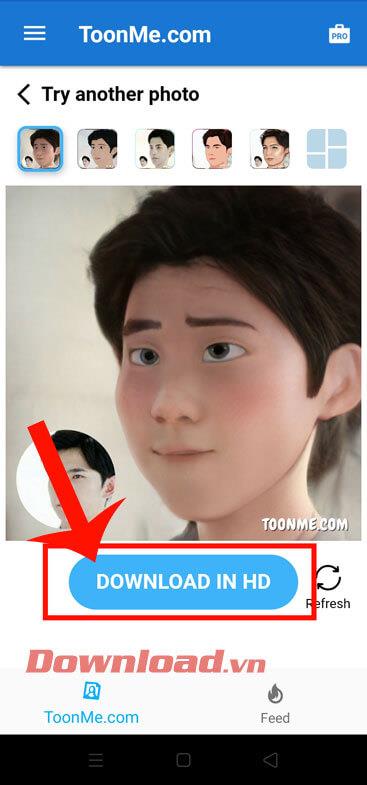
Menestystä toivottaen!
![Xbox 360 -emulaattorit Windows PC:lle asennetaan vuonna 2022 – [10 PARHAAT POINTA] Xbox 360 -emulaattorit Windows PC:lle asennetaan vuonna 2022 – [10 PARHAAT POINTA]](https://img2.luckytemplates.com/resources1/images2/image-9170-0408151140240.png)

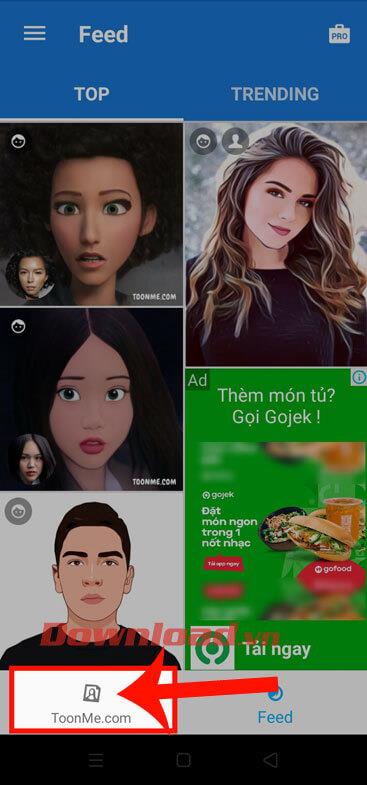

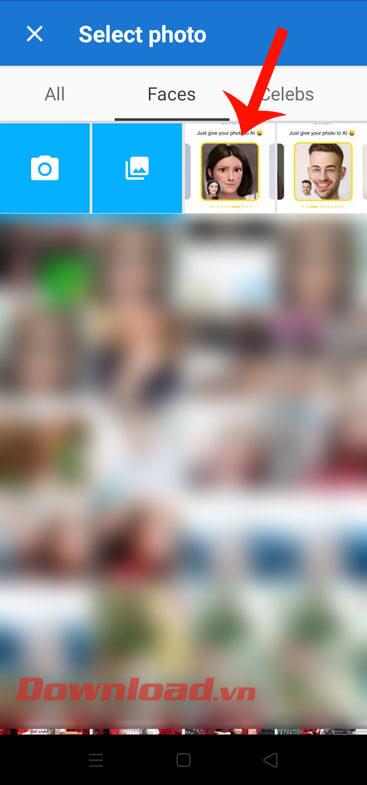

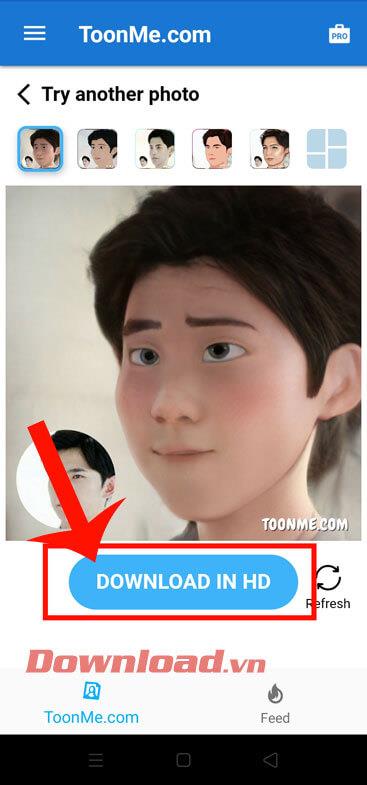
![[100 % ratkaistu] Kuinka korjata Error Printing -viesti Windows 10:ssä? [100 % ratkaistu] Kuinka korjata Error Printing -viesti Windows 10:ssä?](https://img2.luckytemplates.com/resources1/images2/image-9322-0408150406327.png)




![KORJAATTU: Tulostin on virhetilassa [HP, Canon, Epson, Zebra & Brother] KORJAATTU: Tulostin on virhetilassa [HP, Canon, Epson, Zebra & Brother]](https://img2.luckytemplates.com/resources1/images2/image-1874-0408150757336.png)

![Kuinka korjata Xbox-sovellus, joka ei avaudu Windows 10:ssä [PIKAOPAS] Kuinka korjata Xbox-sovellus, joka ei avaudu Windows 10:ssä [PIKAOPAS]](https://img2.luckytemplates.com/resources1/images2/image-7896-0408150400865.png)
